Zo voeg je emoji en iconen toe aan mappen in iOS 26

Wist je dat je in iOS 26 eindelijk die saaie blauwe mappen in de Bestanden-app kunt pimpen? In deze tip lees je hoe je een map een emoji of icoon geeft.
Lees verder onder de advertentie
Het grote iPad & iPhone boek 2026
€ 13,99
In deze speciale uitgave ontdek je álle nieuwe functies van iOS 26 en iPadOS 26! Zo haal je nog meer uit je iPhone en iPad.

Je kiest een andere kleur én je plakt er een icoon of emoji op. Geen extra appjes, gewoon ingebouwd. Zo maak je je mappen in Bestanden in no-time persoonlijk én overzichtelijk. Wij laten je hieronder zien hoe het werkt.
Geef mappen in Bestanden een unieke look
-
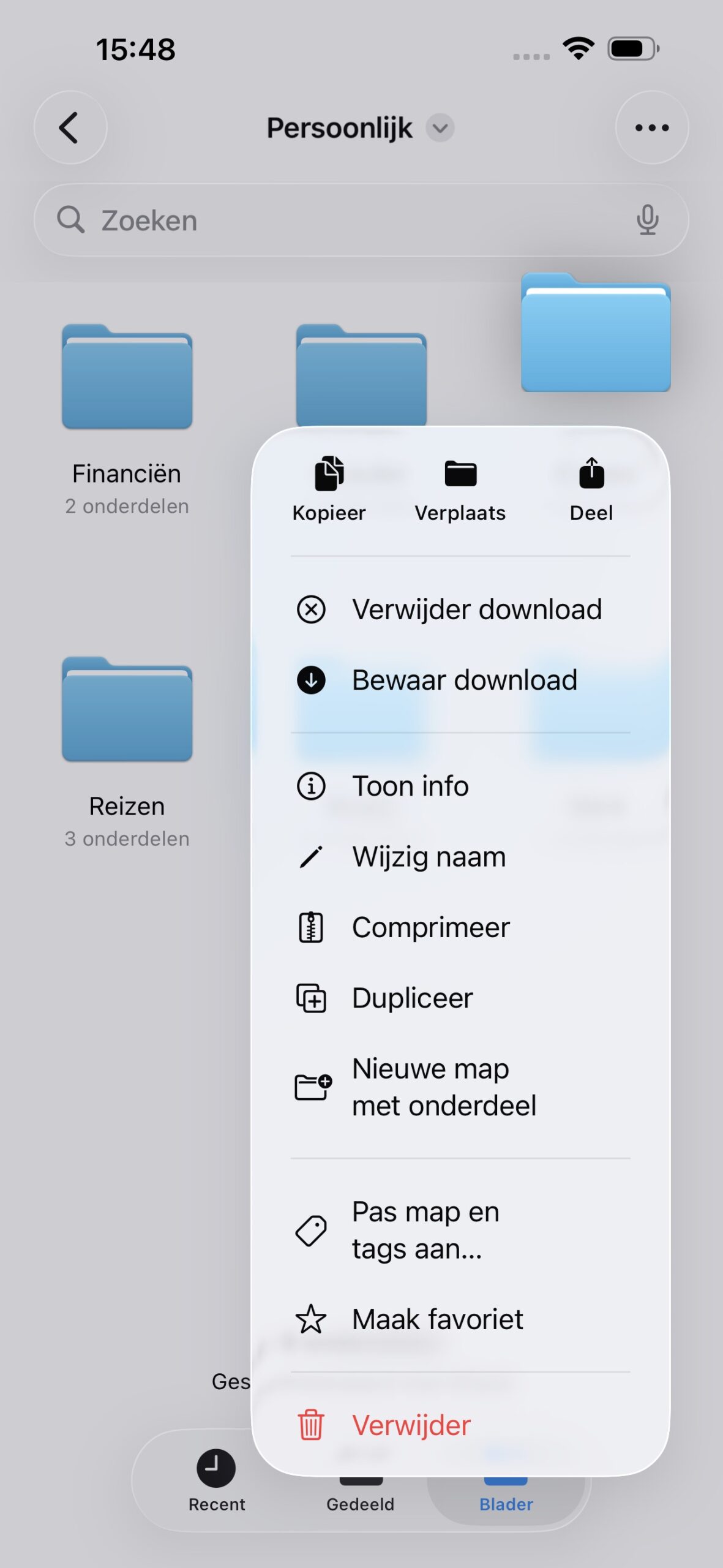 1
1Open het menu
Ga naar de app Bestanden en zoek de map die je wilt aanpassen. Houd je vinger er iets langer op totdat het snelmenu verschijnt. Tik vervolgens op ‘Pas map en tags aan’.
-
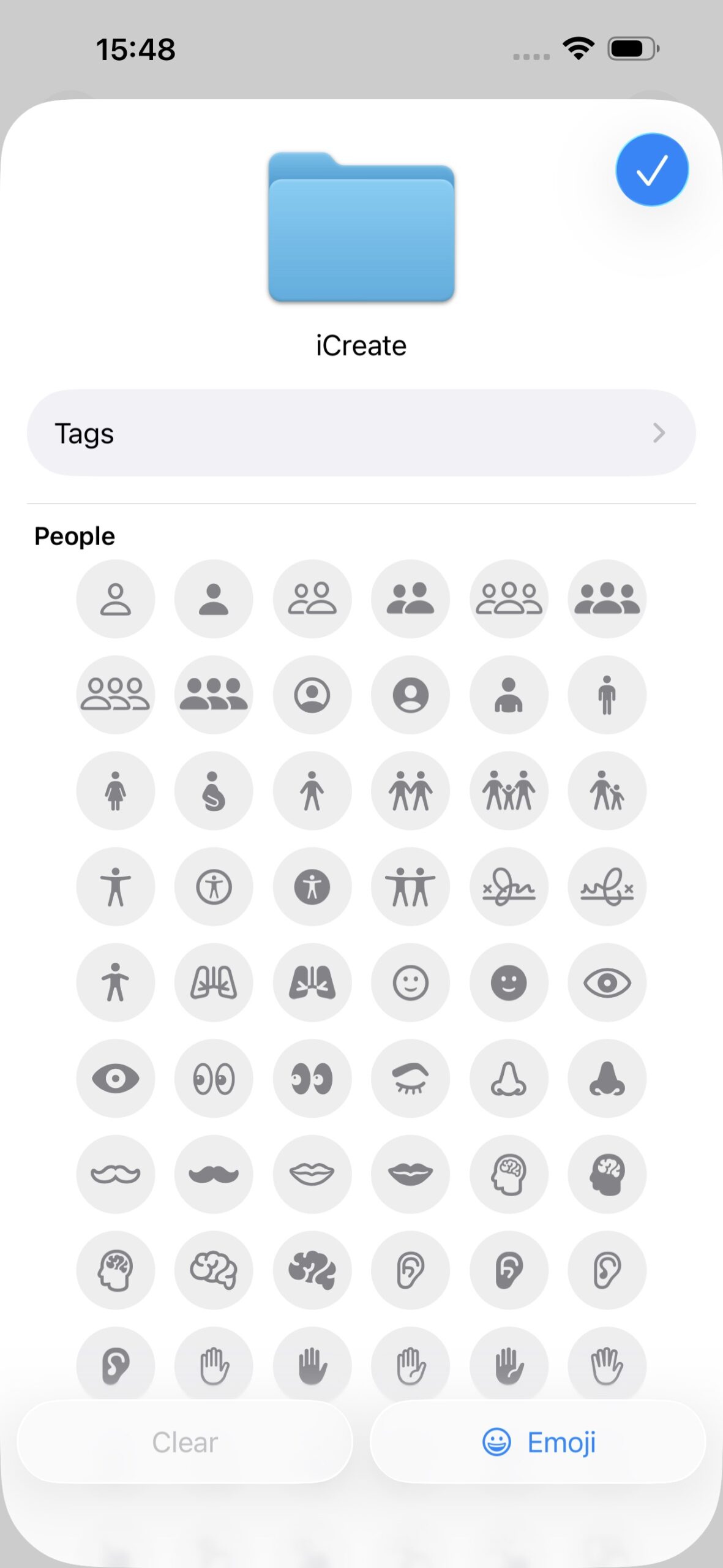 2
2Tijd voor een make-over
Je ziet nu een voorvertoning van je map – nog steeds dat saaie blauw. Daaronder vind je de opties om je map aan te passen. Tik op ‘Tags’ om te beginnen met de kleur.
-
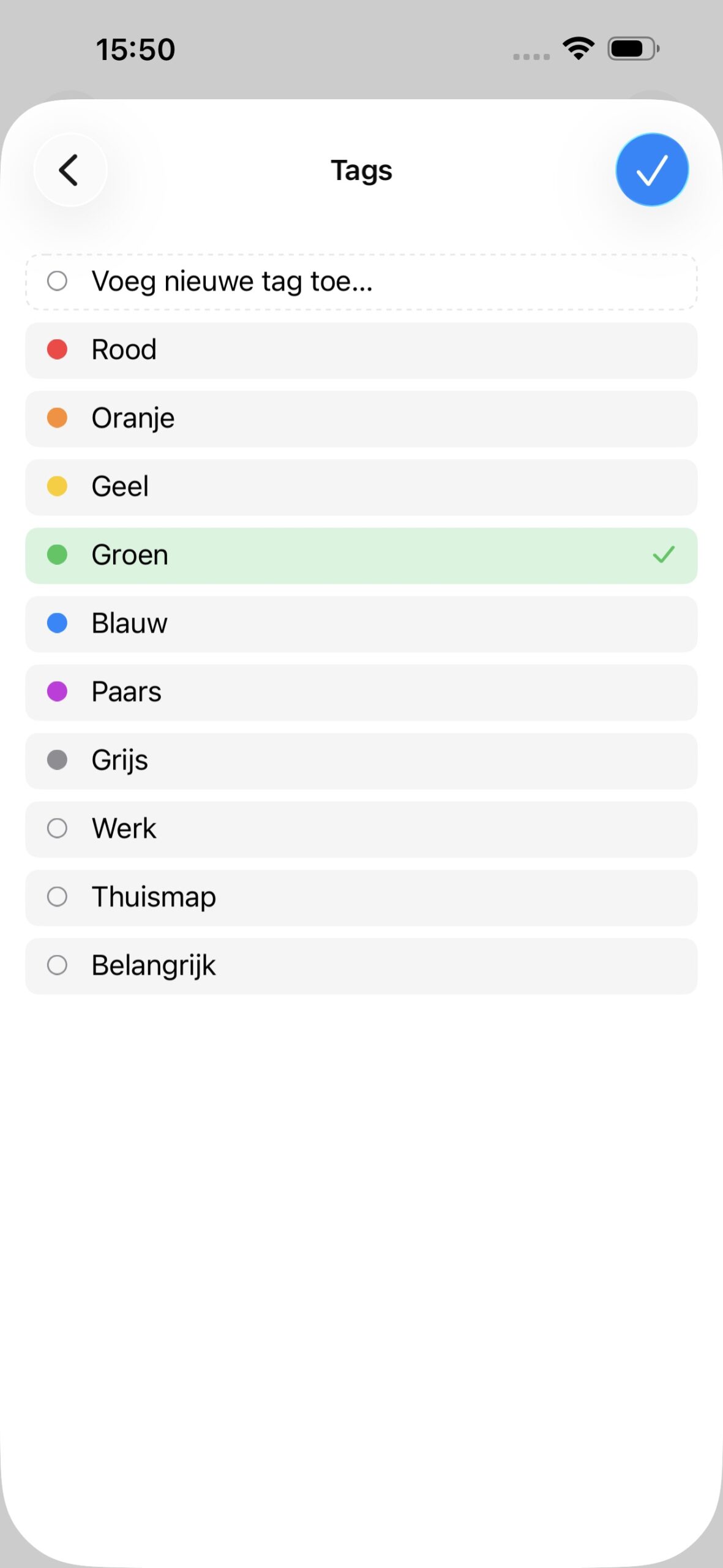 3
3Tags
Met de tag-kleuren verander je de achtergrondkleur van de map. De opties zijn beperkt, maar genoeg om mappen snel uit elkaar te houden. Denk aan groen voor werk, rood voor urgent, geel voor privé… Tik op het kleine ‘<’-teken om terug te keren als je je keuze hebt gemaakt.
-
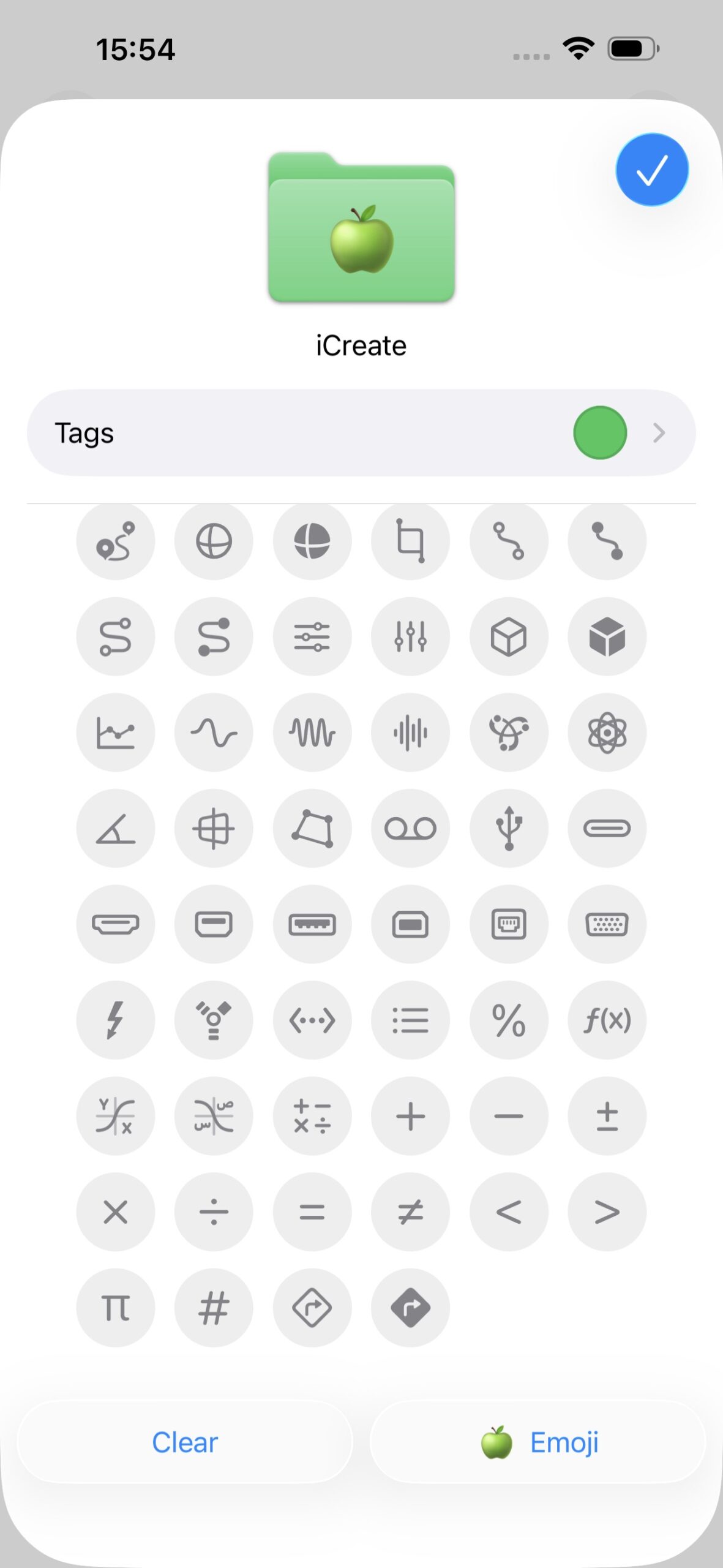 4
4Symbool of emoji
Nu wordt het leuk: je kunt een pictogram of emoji toevoegen midden op de map. Apple toont een flinke lijst standaardiconen, maar via het knopje rechtsonder schakel je over naar emoji. Kies iets dat past bij de inhoud van je map – of gewoon iets dat jij leuk vindt.
kooptip

Het perfecte moment voor een upgrade. Tijdelijk gratis 3 maanden Apple-services




Praat mee
0